
ゴルフコンペの参加者を、成り行き任せで、グループ編成する良い方法がありました。
Excelには、「ランダム関数」というものががあります。これは「乱数」を発生させる関数です。
この数値を利用して、ランダムに順番を変更することが可能です。
Excel関数 =RAND() は任意の数値 0~1(0を超えて1未満)を表示します。
( 例 0.357895126743852 小数点以下桁数 15桁を表示しました )
( こんな数字が、まったく何の関連もなく出現します 不思議! )
「番号」の列の右に、「組み替え」の列を追加し、=RAND() を表示させます。
IF関数で、「不参加」の場合は空白にします。
=IF(H10="不参加","",RAND()) を必要な範囲にコピー貼付けします。
(参加の人だけに任意の数字が表示されます)
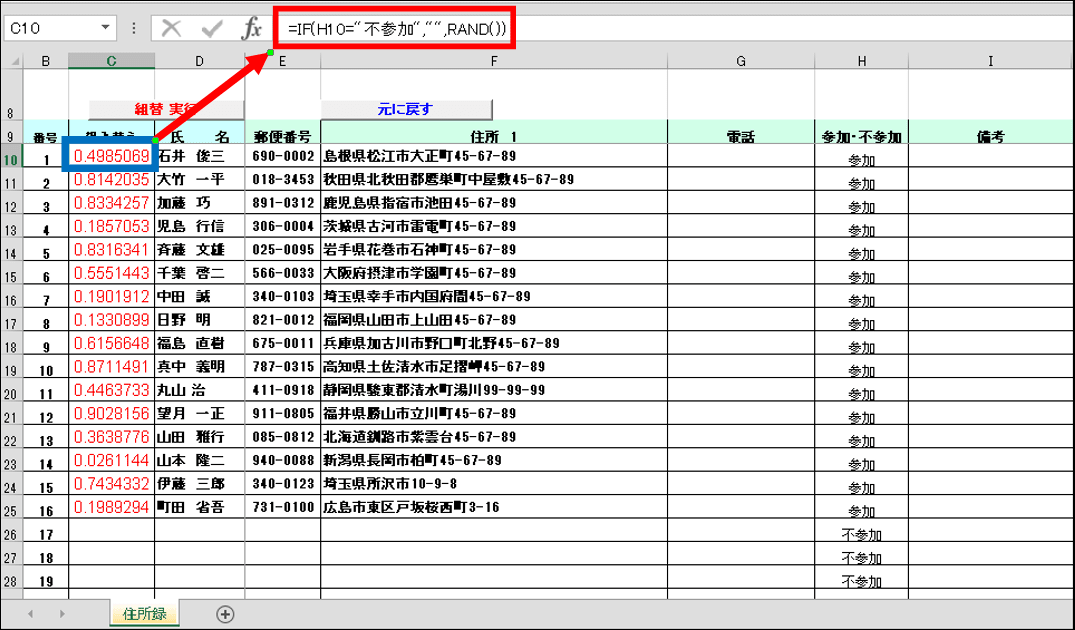
表にフィルターをかけ、「組み替え」を基に、昇順で並べ替えます。
以上で基本的に完成です。
任意の組み合わせ表(ランダムな組み合わせ)が出来上がりました。
見た目も良く、使いやすいように手を加えました。
4名グループごとに色塗りを行ったり、「組み替え」列を非表示にしたりしています。
使いやすいように、操作を自動実行させるマクロを記録し、ボタンに登録しました。
マクロ(VBA)の主な内容です。
=RAND() で表示された数字は、固定操作をしておかないと変化してしまいます。
「組み替え」列をコピー後、そのまま「値貼り付け」すると、数式が数値になります。
「元に戻す」ボタンをクリックすると、元の番号順に並び変わると同時に、
「組み替え」列に =IF(H10="不参加","",RAND()) とそのコピーが再入力されるよう
マクロを設定しています。
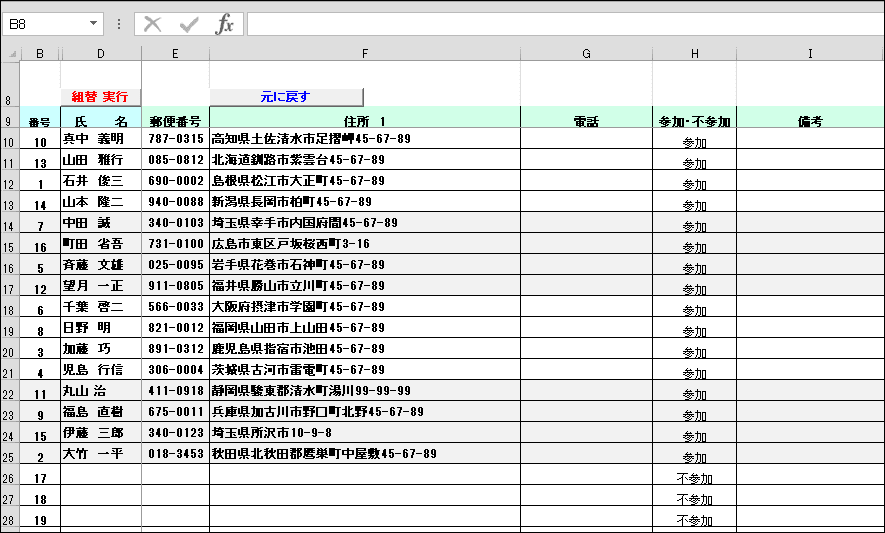
ゴルフ名簿2.xlsm (私の Onedrive からラウンロード出来ます)
次回予告 各組リーダー1名を手動選出し、それ以外の人をランダムに組み合わせるには!




















※コメント投稿者のブログIDはブログ作成者のみに通知されます